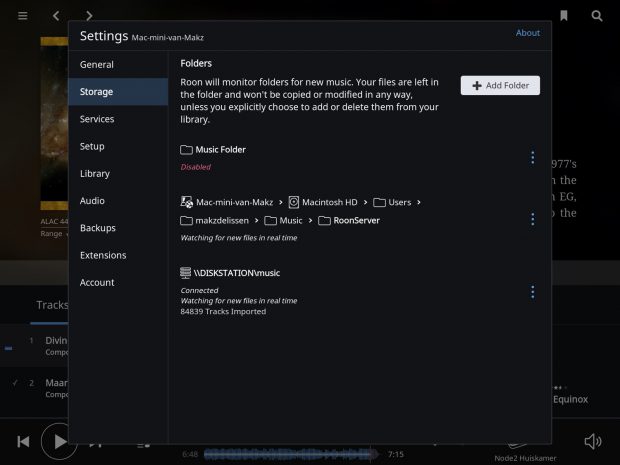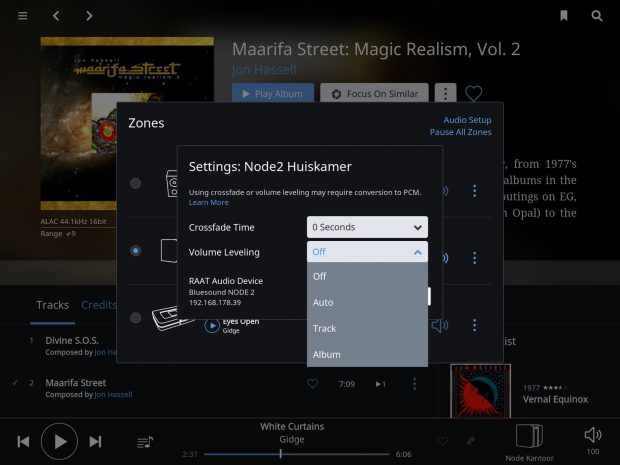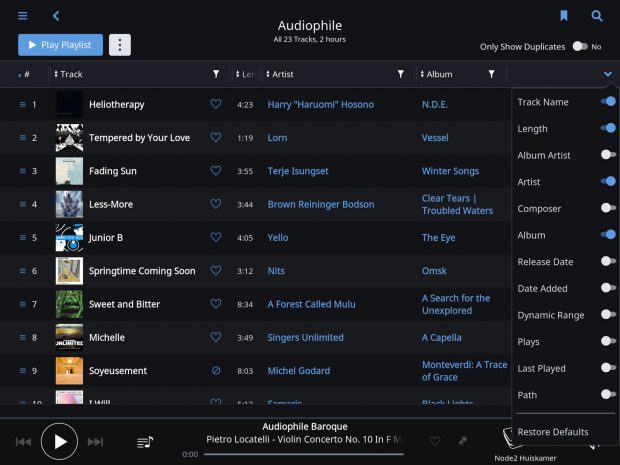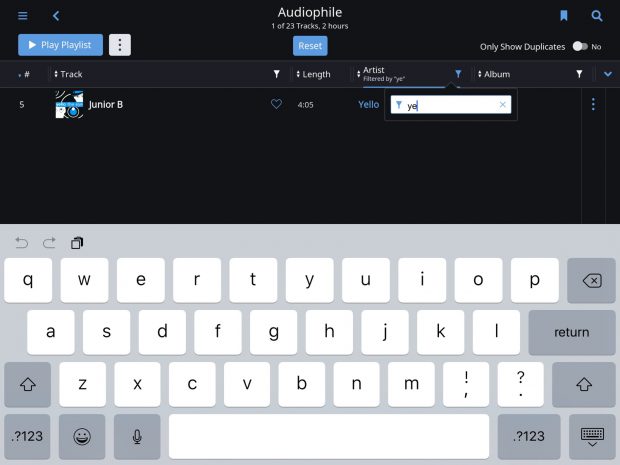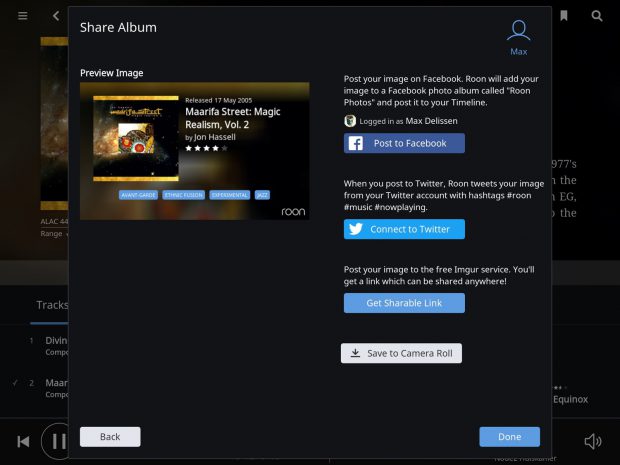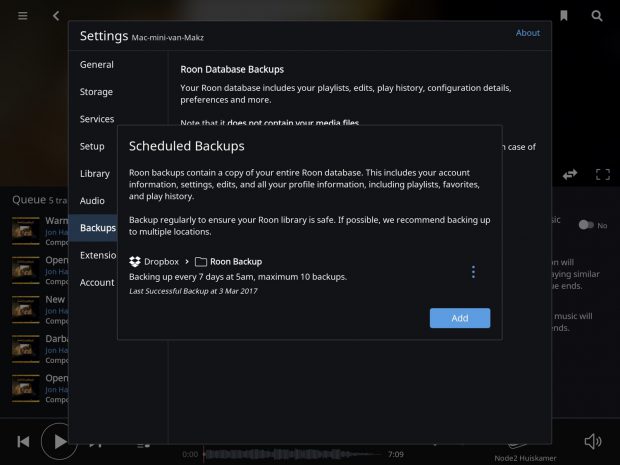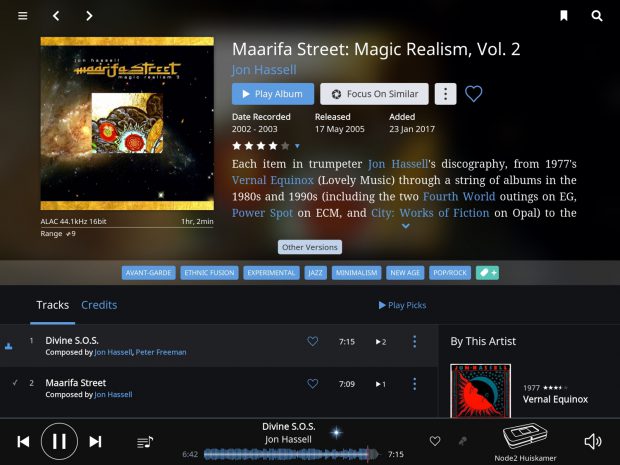Roon 1.3 - review (deel 1)
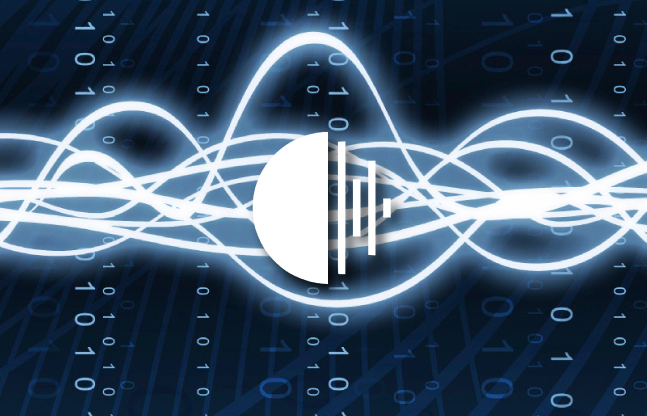
Roon 1.3 - A Giant Leap For Mankind
De Belangrijkste Veranderingen
auteur: Max Delissen
Op 2 februari 2017 was hij er, de nieuwe versie van Roon. Door het enorme aantal aangekondigde veranderingen was er reikhalzend uitgekeken naar de upgrade. En de upgrade van de negende versie van 1.2 naar de eerste van 1.3 bleek niets minder te zijn dan ‘A Giant Leap For Mankind’ althans, voor het muziekminnende deel daarvan… In totaal heeft het team van Roon negen maanden aan deze nieuwe release gewerkt, en in die tijd hebben ze enkele honderden kleine en grote aanpassingen gedaan en nieuwe functies toegevoegd. Een flink aantal daarvan heeft met kleine ongemakken in de interface te maken. En met de stabiliteit van de software in combinatie met de steeds groter wordende groep Roon Ready apparaten. Ook de snelheid van de software werd aangepakt, zodat vooral bezitters van een grotere muziekcollectie echt een stuk sneller vooruit kunnen. Maar dat zijn allemaal toch vooral dingen die zich meer op de achtergrond afspelen. Er zijn echter ook een aantal knallers van upgrades doorgevoerd waar gebruikers ‘hands on’ mee kunnen spelen en veel profijt van zullen hebben. De veranderingen die wij het belangrijkst vinden hebben we voor je op een rijtje gezet. Geïllustreerd met screenshots zullen we je vertellen wat er allemaal aan Roon 1.3 is veranderd en toegevoegd waardoor de concurrentie andermaal het nakijken heeft, en Roon nog steeds met afstand de beste softwarematige muziekspeler is.
Opslag
De eerste belangrijke verandering betreft de manier waarop Roon met de bestanden in je collectie omgaat. Tot en met de laatste versie van Roon 1.2 had je bij de initiële setup van Roon na het installeren de keuze tussen ‘Watched Folders’ en ‘Organized Folders’. Dat bepaalde hoe Roon omging met de mappen waarin je je muziek had opgeslagen. De tweede categorie, Organized Folders, hield voor argeloze gebruikers een flink risico in omdat Roon dan niet-herstelbare veranderingen aanbracht in de mappenstructuur en de metadata, die je in de loop der jaren zelf met veel moeite naar eigen wens had samengesteld. Daar werd weliswaar voor gewaarschuwd in het instellingenmenu, maar toch zijn er in het verleden best wat mensen teleurgesteld afgehaakt omdat ze hun collectie door de war gegooid zagen worden. In Roon 1.3 bestaat die keuze niet meer en is er alleen nog maar de Watched Folder variant. Dat was tot en met versie 1.2 de ‘veilige’ optie waarbij Roon alleen maar op de achtergrond scande naar mutaties in de map waar je muziekbestanden in staan maar de mappen en files verder ongemoeid liet. De screenshot laat de nieuwe indeling van het Settings-menu op de iPad zien, waarbij op het tabje ‘Storage’ alleen nog maar de term ‘Folders’ wordt gebruikt. Dit maakt de gebruiksvriendelijkheid van Roon volgens ons een stuk groter, en daarom vinden we het een belangrijke aanpassing.
Volume Leveling
Iedereen die playlists maakt kent het fenomeen dat het volume van tracks onderling nogal kan verschillen. Veel moderne tracks zijn fors gecomprimeerd als gevolg van de Loudness War, en klinken daarom vele malen luider dan goed opgenomen tracks uit de jaren 60 en 70. Hiervoor hebben software-players al langer de mogelijkheid om Volume Leveling toe te passen, waarbij de software vooruitkijkt in de playlist en on the fly het volume aanpast voor een gelijkmatigere luisterervaring. Dat werkt redelijk goed, maar Roon zet de volgende stap in nauwkeurigheid door gebruik te gaan maken van de zogenaamde R128 volumestandaard van de gezaghebbende en op dit gebied sterk vooruitstrevende European Broadcasting Union (EBU). Bovendien volgen ze de aanbevelingen van de Music Loudness Alliance. Hierdoor wordt het vernietigende effect van de Loudness War op effectieve wijze vrijwel teniet gedaan.
Omdat Roon tijdens het indexeren van je vaste collectie een uitgebreide analyse van elke track maakt is later heel eenvoudig een nauwkeurige aanpassing van de onderlinge volumes van tracks in een playlist te maken. Volume Leveling is per zone in je netwerk in te stellen. Zo kun je in de woonkamer een andere instelling gebruiken dan in je werkkamer of slaapkamer. Dit kost, vanwege de audio-analyse die Roon vooraf al gedaan heeft (en die is opgeslagen in de Library Settings in je Roon map), relatief weinig rekenkracht voor de computer waar je Roon-Core op draait. Bovendien vindt de volume-aanpassing plaats in een 64-bit omgeving waardoor geen belangrijke bits verloren gaan. Volume Leveling heeft hierdoor geen enkel negatief effect op de geluidskwaliteit. Volume Leveling is te vinden in de Zone Settings (klik op de drie blauwe puntjes rechts naast de naam van de betreffende Zone) en je hebt daar de keuze uit Off, Auto, Track en Album. De instelling Track past het volume van individuele, na elkaar gespeelde tracks aan, de Album instelling doet hetzelfde maar dan per compleet album. Bij de Auto instelling weet Roon of je tracks van verschillende albums of van hetzelfde album na elkaar speelt en kiest op basis daarvan automatisch de juiste instelling.
Playlists
Vroeger zei men wel eens: “Laat me je platencollectie zien en ik zeg je wie je bent.” Tegenwoordig zou dat moeten zijn: “Laat me je Playlists zien en ik zeg je wie je bent.” Playlists, al dan niet door onszelf samengesteld, maken een steeds belangrijker deel uit van de manier waarop we naar digitaal opgeslagen muziek luisteren. Hoewel het ‘draaien’ van een compleet album voor old-school muziekliefhebbers met elpee-nostalgie nog steeds de grootste bekoring heeft is de jeugd veel meer bezig met lijstjes maken. Roon begrijpt die verschillen en heeft goed geluisterd naar de aanbevelingen van zowel jongere als oudere playlistgebruikers. In Roon 1.3 is het Playlist menu volledig op de schop gegaan en het ziet er inderdaad een stuk beter en vooral flexibeler uit. Als je één van je Playlists aanklikt krijg je een groot venster dat in kolommen is ingedeeld. Die kolommen zijn om te beginnen in breedte aan te passen, door met je cursor of vinger de naam van de kolom naar links of naar rechts te verschuiven. Bovendien heb je bovenin aan de rechterkant een drop-down menu zitten waar je kunt kiezen uit een enorm aantal parameters waar je kolommen van kunt weergeven om je Playlists mee in te delen. Daar staan ook minder voor de hand liggende dingen bij als het aantal keer dat een bepaalde track is afgespeeld of het dynamisch bereik (daar komen we straks nog op terug). Al met al is er ook voor de meer terughoudende playlistgebruiker genoeg te vinden om alles naar eigen wens in te delen.
Een andere handige toevoeging is de mogelijkheid om binnen een bepaalde kolom van je playlist naar bepaalde tracks of artiesten of andere gegevens te zoeken. Door bovenin de kolom op het blauwe trechtertje te klikken kun je door zelfs maar een stukje van je zoekterm in te typen al heel snel vinden wat je zoekt. Dat is vooral handig als je uit een lange playlist net die éne track wil laten horen. Als kers op de taart is elke playlist ook nog eens in zijn geheel te sorteren op basis van de volgorde van één bepaalde kolom, zoals dat in spreadsheetprogramma’s als Excel ook kan. Als je op de pijltjes naast de kolomnaam klikt kun je kiezen voor een op- of neerwaartse alfabetisering of opsomming, en alle gegevens van de andere kolommen veranderen dan mee zodat op de horizontale lijn altijd de juiste gegevens van de tracks bij elkaar blijven staan.
Social Sharing
Social Media zijn niet meer weg te denken uit ons dagelijks leven. We delen alles op sites als Facebook, Twitter en Imgur. Tot een dagelijks kiekje van onze avondmaaltijd aan toe. Hoewel we echt wel van lekker eten houden vinden wij van art`s excellence dat laatste maar matig interessant, omdat je als toeschouwer alleen maar likkebaardend en vol afgunst kunt toekijken. Even langskomen om te proeven is er namelijk niet bij. Dus blijven we meestal met een hol gevoel in de maagstreek achter. Daarom zijn wij, net als onze vrienden van Roon, meer van het delen van muzikale inspiratie. Voorheen maakten we dan screenshots van onze iPad, en plaatsten die met een begeleidend verhaaltje op één van de genoemde Social Media. Maar een beetje omslachtig en bewerkelijk was dat wel. In Roon 1.3 kun je nu een paar van de benodigde stappen overslaan. Roon erkent het belang van het delen en geeft ons nu vanuit diverse menu’s direct toegang tot een venster waar we kunnen kiezen welke gegevens van de gespeelde muziek we willen delen en een verhaaltje kunnen toevoegen. In het volgende scherm hebben we dan de keuze uit publiceren op Facebook of Twitter, het genereren van een kant-en-klare link voor Imgur, of het toevoegen van een screenshot op je fotolijst of ‘camera roll’ (zoals dat in iOS heet). Werkt als een zonnetje, nadat je Roon hebt aangemeld bij Facebook of twitter. Een handig pop-up menu helpt je daarbij.
Automatische Backup
Roon is een programma dat leert van zijn gebruiker. Je voegt Tags toe, zet albums uit Tidal in je Library, past metadata aan en slaat instellingen van je DSP-engine op. Die gegevens worden, samen met de metadata van je collectie en alles wat tijdens het indexeren aan audio-eigenschappen is gevonden (denk bijvoorbeeld aan het voor de R128-standaard gebruikte volume van de tracks) opgeslagen in de Roon map op je computer. Als je een Mac gebruikt (waar we van uitgaan) is die Roon map verstopt in je Bibliotheek. En dat is weer een map die standaard onzichtbaar is omdat Apple het een beetje gevaarlijk vindt om gebruikers al te gemakkelijk te laten rommelen in de instellingen die daar worden opgeslagen. Die houden je computer immers werkend zoals jij dat wil. Voorheen was het maken van een backup van die Roon map daarom een wat omslachtig klusje waarbij je eerst de onzichtbare Bibliotheek map moest zoeken en daarna de Roon map moest kopiëren en ergens anders moest opslaan. Dat proces is nu geautomatiseerd en Roon 1.3 geeft je niet alleen de keuze over het tijdstip waarop en de frequentie waarmee je die backup laat maken, maar ook over waar je die opslaat. Dat kan natuurlijk in een lokale map op de computer waar je Roon Core ook op draait, maar echt 100% veilig is dat natuurlijk niet. Met ingang van Roon 1.3 is daar nu echter ook Dropbox bij gekomen.
Dropbox is een online dienst voor gegevensopslag- en uitwisseling en beschikt, omdat de opslag in de Cloud plaatsvindt, over een geweldige beveiliging én redundancy. Dat betekent dat je gegevens nooit op slechts één server staan, zodat de kans dat ze verloren gaan echt astronomisch klein is. Zo kun je, mocht er een ramp gebeuren waardoor je Roon volledig opnieuw moet installeren, al je verzamelde instellingen in één keer terugplaatsen en doorgaan waar je gebleven was. De opslag van Roon Library gegevens gebeurt incrementeel, wat betekent dat je alleen de eerste keer de hele zwik in je Roon map opslaat, maar daarna alleen de veranderde of toegevoegde gegevens. Hiervoor heb je, als je een grote collectie hebt, wel een groter-dan-standaard (=2GB) Dropbox Plus account nodig, want zo’n Roon map kan bij een collectie van meer dan 80.000 tracks en veel aanvullende edits al gauw groter zijn dan 5GB. Dat kost wel een flink bedrag per jaar, namelijk ongeveer 100 euro, maar geloof ons: het is het waard. Je hoeft maar één keer de pijn te hebben gevoeld van verloren instellingen om te weten dat backups echt super-belangrijk zijn.
Een punt van aandacht is wél dat een backup naar Dropbox bij een grote collectie behoorlijk langzaam kan gaan, en al die tijd gaat het synchroniseren van andere bestanden óók langzaam. Of de ultieme veiligheid je dat waard is moet je zelf bepalen. Omdat je meerdere automatische backups kunt instellen raden wij aan om in elk geval wekelijks een lokale backup te maken (op de computer waar ook je Roon Core draait), en één keer in de maand (of zelfs twee maanden) een backup naar Dropbox te maken. De instelling voor je backups is te vinden in het Settings menu onder Backup. Ook hier moet je, als je je inmiddels afgesloten Dropbox Plus account wil gebruiken, Roon en Dropbox eerst even aan elkaar koppelen. Maar het menu leidt je zonder problemen door die setup heen en daarna heb je er geen omkijken meer naar.
Dynamic Range
De laatste toevoeging aan Roon 1.3 waar we het in het eerste deel van dit artikel over willen hebben is de Dynamic Range indicator. Je vindt die in de track- of album-info, maar ook links bovenaan op de albumpagina, onder de hoesafbeelding. Het is een simpele indicator. Achter het woordje Range staan een getal van 1 tot 20 en een golfje. Meer niet. Volgens sommigen is het een vrij zinloze toevoeging, maar wij vinden het misschien wel net zo belangrijk als de nieuwe DSP mogelijkheden waar we het in deel 2 over gaan hebben. Waarom? Omdat het iets zegt over de mastering van de albums waar we naar luisteren. Hoe hoger het getal, hoe groter de dynamiek. Zo kun je, voor het eerst, met eigen ogen zien dat een originele cd-persing uit de jaren 80 bijna altijd een groter dynamisch bereik heeft dan die met veel bombarie aangeprezen remaster uit 2015. Die misschien wel vetter en helderder klinkt, maar ook een heleboel aan dynamiek heeft ingeleverd. Daar kun je als gebruiker misschien niet zoveel aan veranderen (hoewel er diverse anti-loudness-petities op internet te vinden zijn) maar het gaat om een stukje bewustwording. Want hoe dynamische de muziek is, hoe natuurlijker hij klinkt en hoe prettiger de luisterervaring zal zijn. En als de muziekindustrie érgens bang voor is, dan is het voor consumenten die weten hoe het met die Loudness War zit.
Dit is deel 1 van een tweeluik over Roon 1.3 en de nieuwe mogelijkheden die het programma biedt. In het tweede deel gaan we in op de DSP engine die Roon 1.3 aan boord heeft, en wat je daar allemaal mee kunt doen.
Roon gratis uitproberen? Laat het ons via deze link weten.
Heel veel dank voor je uitgebreide antwoord. Mag ik even terugkoppelen? Ik heb op settings geklikt en toen op audio. Daar heb ik bij "system output" ingevuld PS Audio directstream DAC. Als ik dan click op de settings en dan playback, dan vind ik geen "use exclusive mode". Onderaan staat "DSD to PCM these settings take effect next time you start playback". Maar hier kun je niet op klikken.
Dan enable ik de "built in output" "apple core audio" vlak daaronder en vul in "bridge". Als ik dan op "playback" klik komt "use exclusive mode" wel tevoorschijn, maar volgens mij is dit niet de PS Audio DAC maar mijn Mac mini. Tot en met 96khz in groen en al de overige mogelijkheden in het rood.
Ik vind echter nergens iets van "DSD strategy" en zeker geen drop down menuutje. Hetgeen betekent dat ik vast zit.
Ik ben bang dat ik jullie wel heel veel tijd ga kosten. Daarom nog eens DSD gespeeld en de weinige DSD cd's die roon weergeeft staan als "DoP" (in Audirvana als DSD) aangegeven. Weer andere worden op audirvana in dsd afgespeeld maar op roon in PCM.
Ik ga in ieder geval toch maar updaten en misschien is daar dit probleem aangepakt. Maar zoals je zegt, ergens moet toch een menuutje staan in Roon, waar dit ingesteld kan worden. Helaas dat is niet te vinden (voor mij). Echt bedankt voor je zorgen en kijk maar of je hier iets mee kunt of wil kunnen.
Fijn weekend,
Frans Gommers
Long time no see, maar dat kan ook gunstig zijn natuurlijk. Bedankt voor al je werk aan Roon 3.1 besteed. Ik krijg regelmatig van roon mails met de discussie over al de nieuwe dingetjes in Roon 1.3. Het is wel zeer specialistisch dus niet zo besteed aan mij, maar ik krijg toch wel de indruk dat ik me misschien wel op erg glad ijs ga begeven als ik ga updaten, tenzij een aantal dingen die mij zijn opgevallen misschien ook verbeterd zijn, zoals DSD weergeven.
Ik heb hopen DSD mappen maar heel veel ervan worden omgezet in high res. Tenminste dat geeft mijn PS audio directstream aan. Audirvana geeft ze wel als DSD weer.
Ook de zoekfunctie werkt een beetje vreemd. Zoek ik op herbert von karajan krijg ik de helft van mijn mappen en dat weet ik als ik er zelf achteraan ga en me een ongeluk ga scrollen op de alphabetische lijst, want dan staan ze allemaal keurig bij elkaar.
Ape wordt niet herkend en dus niet afgespeeld.
En bij het zoeken naar gegevens cd hoesjes etc., kun je kiezen voor metadaten via roon of via mijn eigen file in de nas. Dat kun je vastleggen deze keuze en je ziet het roon symbool even opkomen, ten teken dat het vastgelegd is, maar als je terugclickt na een paar seconden is alles weer gewist.
Ik neem toch aan dat deze kleine dingen ook onder de loep zijn genomen en verbeterd?
Je zult wel pijn in de ogen hebben van deze lange tekst. Ik hoop dat je er tijd voor hebt en misschien kun je iets laten horen.
Veel groeten,
Frans Gommers
Kees Jan vroeg me om even naar je vraag te kijken en waar mogelijk een antwoord te geven.
Vraag 1: verbetering DSD weergave na update Roon 1.3 - Voor zover ik weet is die functionaliteit niet aangepast. Roon biedt drie mogelijkheden voor het weergeven van DSD: DSD over PCM (DoP), DSD>PCM (automatische conversie met instelbare filtering en gain) en DSD NATIVE, maar dat werkt op dit moment voor zover ik weet alleen via Windows. Alleen DSD64, DSD128 en DSD256 kan worden afgespeeld, en alleen losse DSF files (met metadata) of DFF files (zonder metadata). Audirvana staat volgens mij standaard ingesteld op 'Automatic Detection' en kiest dan zelf de beste instelling bij de aangesloten DAC. Bij Roon moet je e.e.a. éénmalig zelf instellen.
Als je PS Audio DAC aangeeft dat hij DSD gecodeerde files als PCM binnenkrijgt is er iets mis met je DSD Playback Strategy. Ga daarvoor naar het Settings menu en kies het tabblad Audio. Kies vervolgens de optie Device Setup voor je PS Audio DAC, klik vervolgens het Playback tabblad aan en kijk of Use Exclusive Mode is ingeschakeld. Als dat zo is zie je helemaal bovenaan in het venster een lijst van bitperfect ondersteunde bestandsformaten in diverse kleurtjes. De groene zijn op basis van de aangesloten da-converter zonder meer mogelijk, de rode zijn alleen mogelijk als je met de DSP Engine iets aan de samplingsfrequentie verandert, en de gele (altijd een DSD formaat) kun je bitperfect (dus als echte DSD) afspelen als de 'DSD Playback Strategy' op iets anders wordt ingesteld dan 'Convert to PCM'.
Die DSD Playback Strategy vind je op hetzelfde Playback tabblad, een stuk verder naar beneden (ik beschrijf het overigens aan de hand van Roon 1.3, ik heb helaas geen screenshots bewaard van hoe dat er in 1.2.x uitzag, maar het moet te vinden zijn want de benamingen zijn volgens mij ook hetzelfde gebleven). Als bij de DSD Playback Strategy 'Concert to PCM' staat moet je via het dropdown menuutje 'DSD over PCM v1.0 (DoP)' kiezen. Sommige NATIVE DSD DAC's staan overigens ook de 'Initial dCS method' toe, dat moet je even uitproberen. Als het goed is zou je PS Audio DAC dan gewoon DSD formaat binnen moeten krijgen.
De zoekfunctie gaat uit van de metadata die voorhanden is. Het 'probleem' met klassieke muziek is altijd geweest en zal waarschijnlijk altijd zo blijven) dat als je op een dirigent zoekt die op honderden opnames de baton heeft gevoerd je die ook allemaal in je zoekresultaten ziet verschijnen. Je zult je zoekopdracht dus toch een beetje moeten uitbreiden om de resultaten te verfijnen, iets dat je bij een eigen indeling van cd's in de kast eigenlijk ook moest doen om er een beetje wijs uit te kunnen. Zo zal de zoekopdracht "Karajan Beethoven 9" het aantal resultaten aanzienlijk kleiner maken.
Roon ondersteunt inderdaad geen APE files, en heeft volgens mij ook geen plannen om dat alsnog in te bouwen. Hetzelfde geldt voor WavPack. Monkey's Audio (APE) is redelijk wijd verspreid, maar FLAC is al vrij lang de wereldwijde open standaard voor lossless compressie. Als je niet zo heel veel APE files hebt kun je die met het gratis programma XLD (op de Mac) eenvoudig omzetten naar een ander lossless bestandsformaat zoals FLAC of Apple Lossless (ALAC). Als je er wél heel veel hebt is het de moeite waard om een tientje of 5 te investeren in het programma dBPowerAmp, omdat daar een ongelooflijk handige en zeer goed werkende Batch Converter functie in zit waarmee je al je APE files achter elkaar kunt laten omzetten.
Dat je eigen Edit-instellingen niet bewaard blijven is eerlijk gezegd een probleem waar ik zelf nog niet tegenaan gelopen ben. Daar kan ik je dus niet bij helpen, maar je kunt als Roon-gebruiker gratis lid worden van de Roon gebruikers-community en je vraag op het forum stellen. Mijn ervaring is dat je daar vaak heel snel en vakkundig geholpen wordt.
Ik hoop dat je hier voorlopig al een stuk mee geholpen bent.
Groetjes, Max